vmWare 虛擬硬碟清除與壓縮空間的方式
使用 vmWare Workstation來建立與使用虛擬機器的使用者通常會發現,若虛擬機器安裝的是Windows作業系統,會特別發現在Windows中查看硬碟的旳小可能只有50G,但是在主作業系統查看該虛擬硬碟的容量可能高達65G,真得是太離譜了。所以此篇文章就是在說明如何將這些沒有真正用到的硬碟空間進行清除的做法。

圖1、在主系統環境中查看虛擬硬碟的空間為62G。

圖2、但在虛擬機器的作業系統Windows中的硬碟用到49G。明顯與主作業環境中去查看虛擬硬碟的62G,差了13G空間的浪費。
進入虛擬機器中的Windows作業系統,進入檔案總管,右點按硬碟C的「內容」選項,在「一般」的頁框中,點按「磁碟清理」以進入清理磁碟的作業。

圖3、磁碟清理過程中之收集硬碟中的資訊。

圖4、預設進入磁碟清理後的畫面。
其中預先顯示可以刪除的檔案群,例如,下載的程式檔案,Tempory Internet Files等。但是預設不會顯示相關系統安裝過程或更新時所產生的備份檔等,所以要點按「清理系統檔」,以查核顯示這些安裝系統時所產生的備份檔。

圖5、查核收集安裝與更新系統時所產生的系統備份檔作業中。

圖6、收集完「清理系統檔」作業後的結果,接著要先按下「確定」以進行清理。
其中可以發現已出現「Windows Update 清理」的項目,一般可能此一項目就高達8G以上,上圖中因筆者已清理過一遍,所以該Windows Upadate 可清理檔案就很小。

圖7、點按「更多選項」頁框,以進行「系統還原和陰影複製」的清理。
當先完成「Windows Update 清理」作業後,此時點按「更多選項」頁框,在「系統還原和陰影複製」的區段中,點按「清理」。

圖8、點按「刪除檔案」。






接著要進行Windows的安全性刪除作業,請至網站(http://live.sysinternals.com/)中尋找 sdelete.exe 檔案,並下載至暫時的目錄中,例如,C:\temp中,然後再以系統管理員的身份開啟命令提示字元的程式。接著進入 C:\temp目錄中,執行以下的指令以進行安全性刪除作業,以刪除曾佔用硬碟空間,但以後已不再使用的硬碟空間。
sdelete -z -c c:
其中 c: 是指要對 C 磁碟機進行作業。
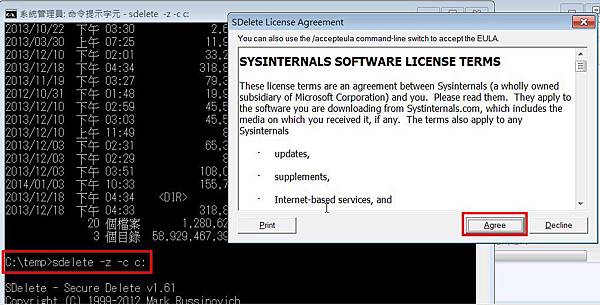







 留言列表
留言列表
